¿Qué es la impresión a sangre?
La impresión a sangre es un concepto muy común en las artes gráficas. Cualquiera que esté relacionado con el sector de la impresión y preimpresión sabe perfectamente a lo que se refiere un impresor cuando le pide al diseñador gráfico: —Recuerda dejarme sangre en el diseño.
Sin embargo, para la mayoría de personas que no están en este mundillo, les suena a chino cuando les dices que dejen sangre en los documentos que están preparando para imprimir. Así que en este artículo esperamos despejar todas las dudas y recomendar las mejores prácticas en este sentido.
Simbología y abreviaciones:
▲ imagen superior
▼ imagen inferior
▲▲ color remarcado imagen superior
▼▼ color remarcado imagen inferior
Tabla de contenido
1. ¿Qué es la impresión a sangre?
La impresión a sangre, también conocida como impresión sin márgenes o impresión a borde perdido, es un proceso de impresión en el que las imágenes o elementos gráficos se imprimen hasta el borde del papel, sin dejar un margen blanco alrededor de la imagen.
En la impresión convencional, se deja un pequeño margen blanco alrededor de la imagen para evitar que la imagen se corte o se desalinee durante el proceso de corte y acabado. Pero con la impresión a sangre, se elimina ese margen blanco, lo que significa que la imagen o el diseño se extiende hasta el borde del papel. Esto puede crear un efecto más impactante y visualmente atractivo en el diseño final.
Para lograr una impresión a sangre, se imprime en un tamaño ligeramente mayor que el tamaño final deseado y luego se cortan los bordes adicionales para obtener el tamaño final. También es importante tener en cuenta que se debe diseñar con un margen adicional de seguridad para asegurarse de que el contenido importante no se corte en el proceso de acabado.
Lo podríamos resumir como: La imagen que se extiende más allá de la línea de corte.
Pero voy a extenderme un poco para que se entienda la necesidad de añadir casi siempre sangre a nuestros documentos orientados a la impresión. Y he utilizado el casi porque no siempre es necesario dejar sangre, como veremos.
El primer motivo para NO dejar sangre, es precisamente que nuestro documento no tenga ningún elemento a sangre. Y su comprobación es tan simple como revisar si existe algún elemento que alcance cualquiera de los bordes.
Ejemplos:
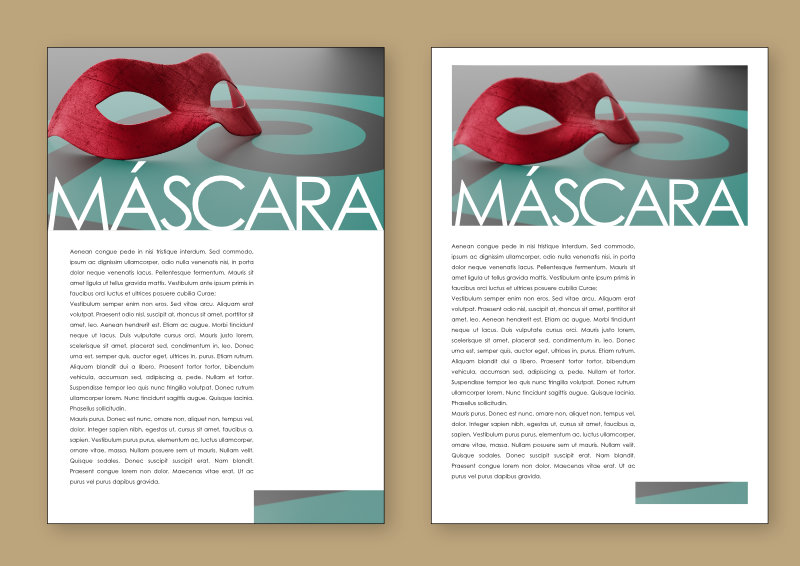
▲ En la imagen de la izquierda vemos que hay sangre en los cuatro costados, y en la de la derecha comprobamos que ningún elemento alcanza los bordes del papel, por lo que no hay necesidad de preparar sangre.
Si nuestro documento va impreso por las dos caras o tiene 2 o más páginas, como catálogos, revistas, libros, etc., es probable que algunas páginas tengan sangre y otras no. En ese caso prepararemos el documento completo con sangre.
▼ En la muestra inferior te mostramos como debería verse el documento preparado para la impresión con sangre. La línea discontinua la hemos incluido exclusivamente para mostrar por donde se cortaría el papel una vez impreso.
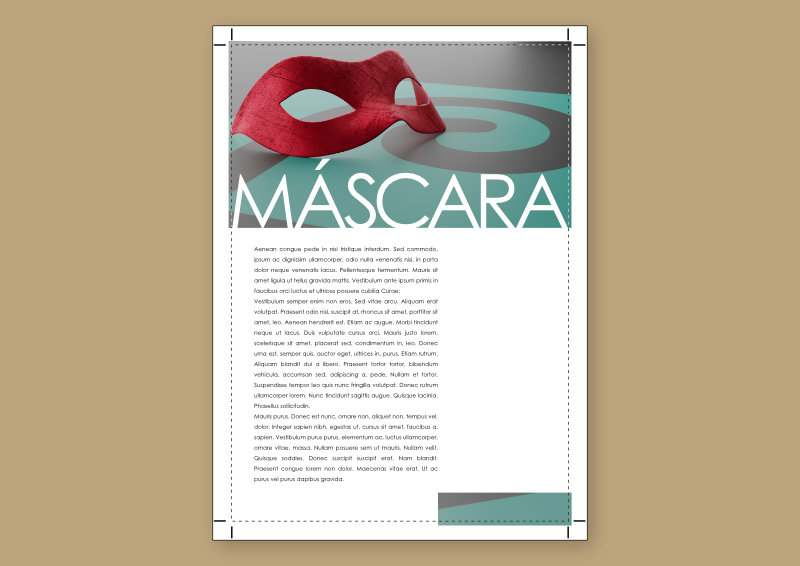
▲ Además del margen de sangre, en el ejemplo de arriba puedes ver que también hemos añadido un marco en blanco extra con las guías de corte. Es preferible hacerlo así pero no imprescindible, se podría entregar la página únicamente con el pequeño margen de sangre de las imágenes por cada lado.
▼ En caso de añadir guías de corte, deben estar separadas como mínimo la distancia del margen de sangre (normalmente 2 o 3 mm) y nunca deberían tocarse entre ellas.

2. ¿Qué distancia de sangre es necesaria?
La respuesta correcta es: depende. Principalmente de la precisión del sistema de impresión, del tamaño del documento, de si la impresión es a doble cara y por supuesto del método, precisión y maquinaria de corte. No es lo mismo una simple tarjeta de visita de 8,5 x 5,5 cm que una pancarta de 250 x 150 cm impresa por las dos caras. En la tarjeta, 1,5 o 2 milímetros de sangre serán suficientes, sin embargo para la pancarta podrían ser varios centímetros.
3. ¿Por qué hay que dejar sangre?
La maquinaria de impresión puede tener variaciones en la posición de cada impreso, por ejemplo las máquinas de offset acostumbran a tener mayor precisión que las digitales de láser o inyección de tinta, sin embargo y al margen del propio sistema de registro de cada máquina, existen otros factores que afectan a la variación en el registro como el tipo y grosor del papel, las dilataciones provocadas por los cambios de temperatura e incluso las variaciones en la humedad relativa. A su vez, todo ello se ve multiplicado si la impresión es a doble cara.
Por todo esto se requiere disponer de un margen de sangre impreso como medida de seguridad para el proceso final de corte.
En términos generales podríamos decir que en documentos orientados a la impresión digital y pequeño formato, hasta DIN A3, será suficiente con 2 mm de sangre. A partir de ahí podríamos aumentar el margen y lo ideal sería convenir antes con el impresor para acordar el margen necesario.
4. Cómo añadir sangre a nuestros documentos
Todos los programas de autoedición profesional incluyen opciones para especificar la sangre en los documentos.▼
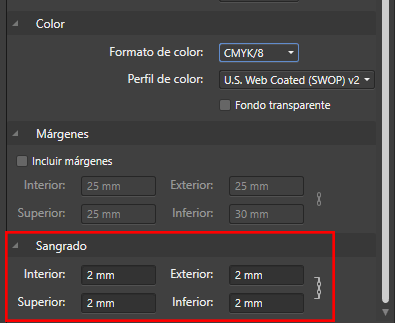
Menú con opciones de sangrado en Affinity Publisher

Ajustes de sangrado en InDesign
Al exportar los archivos para la impresión –normalmente en formato PDF– tendremos la opción de incluir el sangrado y también si queremos añadir automáticamente las guías o marcas de corte, registro, etc.▼

Opciones de sangrado para exportar como PDF en Affinity Publisher
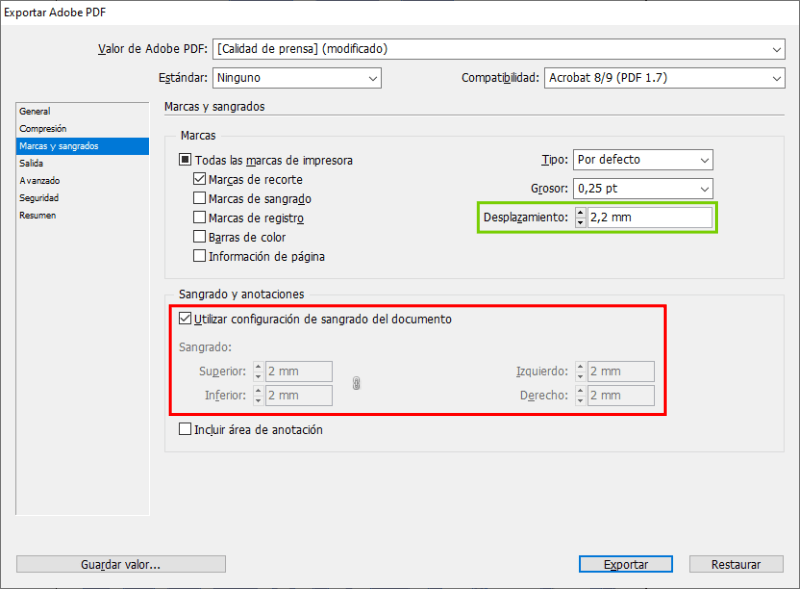
Exportar PDF en InDesign, fíjate que podemos seleccionar el desplazamiento de las marcas de cote▲.
Sin embargo para programas no profesionales o que no son específicos para la autoedición, como Photoshop, Affinity Photo o Photopea, deberemos añadir manualmente el espacio de sangre. Por ejemplo, si el formato de la hoja impresa es DIN A4 (297 x 210 mm), crearemos el documento añadiendo 2 mm por lado▼, es decir: 301 x 214 mm. Da igual si algún borde no tienen sangre, debemos añadirlo en todos.
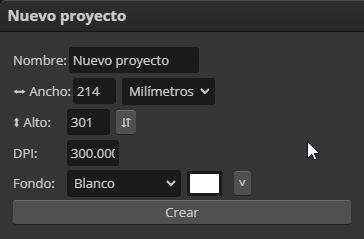
Sangrado añadido manualmente a un documento A4 en Photopea
En el paquete de aplicaciones de Office tenemos Publisher, que pese a encontrarse lejos de ser un software de autoedición profesional, al menos Microsoft expone en su ayuda como añadir sangre manualmente en este artículo.
5. Sangre en formas para semicorte y toquelado
Hemos visto la sangre en cortes longitudinales y ángulos de 90º, sin embargo para cualquier otro tipo de corte con formas, ya sea troquelado para packcaging o semicorte en todo tipo de etiquetas adhesivas, procederemos del mismo modo dejando margen de sangre para asegurar que la impresión sobrepasa la zona de corte. La distancia de sangre dependerá también de la precisión tanto de la impresión como del sistema de corte.

Etiqueta adhesiva. La línea discontínua representan el corte.
Y hasta aquí nuestra aportación al concepto de sangre en términos de impresión. Esperamos que te resulte útil y recuerda tenerlo siempre en cuenta cuando prepares documentos para imprimir.
Productos destacados
Abanicos Personalizados
Deja que tu marca refresque el aire con nuestros abanicos personalizados. ¡Descarga la plantilla y comienza a diseñar!
Máscaras y Caretas Personalizadas para Fiestas y Eventos
¡Prepárate para crear recuerdos inolvidables y muchas risas!
Máscaras y Caretas de Calaveras Mexicanas
¡Bienvenidos al Carnaval con la esencia de la tradición mexicana!
Tarjetas de Mesa Personalizadas para Ocasiones Especiales
¡Sorprende a tus invitados con un toque personalizado!
Etiqueta adhesiva personalizada sobre papel Cottage Premium White
Personaliza tus regalos y celebraciones con estilo.
Expresa tu aprecio y agradecimiento con la etiqueta Vintage Love
Esta etiqueta añadirá un toque elegante y sofisticado a tus botellas. Personaliza y sorprende a tus seres queridos con un regalo único.
Aprende Photopea
Crea tus propios diseños y retoca fotografías como lo harías en Photoshop.
Photopea es gratuito y ni siquiera requiere instalación… funciona en la web.
Cómo crear Texto en Curvas con Photopea paso a paso
¿Sabes cómo curvar texto en Photopea como un profesional?
Te enseñamos cómo vincular texto a una curva en Photopea y hacer que fluya a lo largo de su forma. Te desvelamos algunas funciones ocultas de esta potente herramienta de edición gráfica. ¡Prepárate para ampliar tus habilidades!
Edición de texto en Photopea: Carácter y formato
La paleta Carácter es fundamental para la edición de texto en Photopea. Con ella, puedes personalizar y ajustar el aspecto del texto en tus diseños. El texto desempeña un papel crucial en la comunicación visual, ya sea en un logotipo, un cartel o cualquier otro tipo de diseño gráfico. Por eso, conocer las funcionalidades y posibilidades que ofrece la paleta Carácter te permitirá obtener resultados más profesionales y atractivos.
Texto en Photopea: Herramienta y tipos de texto
En este artículo te mostramos cómo crear y editar textos en Photopea, un editor de gráficos en línea gratuito. Con estos simples pasos, podrás crear diseños únicos y personalizados para tus proyectos. Sigue leyendo para descubrir cómo.








